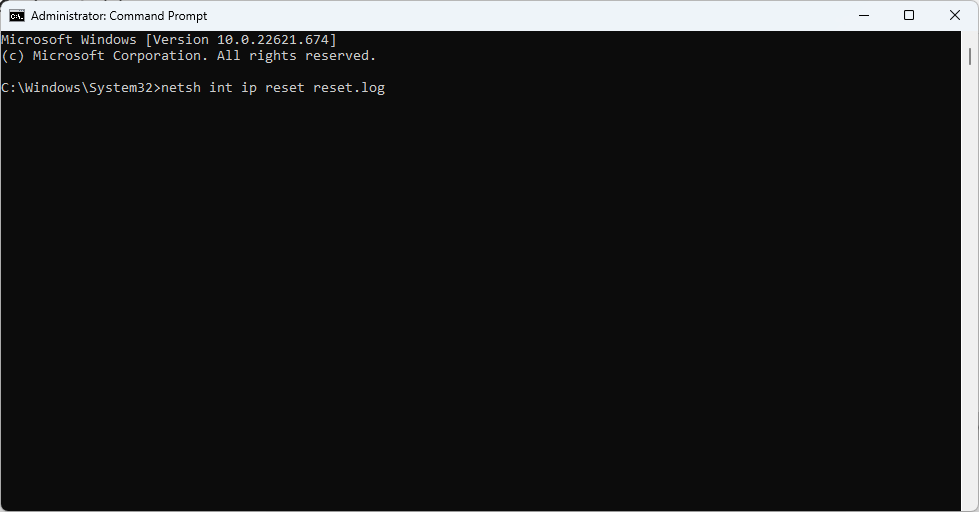Išbandykite šiuos paprastus pataisymus, jei „Modern Warfare 2“ įstrigo įkėlimo ekrane
- „Call of Duty Modern Warfare 2“ gali įstrigti įkėlimo ekrane, kai bandote paleisti žaidimą arba pradėti žaidimą.
- Paprastai šią problemą gali sukelti GPU tvarkyklės problema, tinklo problema ar kai kurie kiti šiame įraše paminėti dalykai.
- Jei norite išspręsti šią užstrigusio MW2 įkėlimo ekrano problemą, turite įsitikinti, kad interneto ryšys yra geras, o GPU tvarkyklė yra atnaujinta, kaip siūloma šiame straipsnyje.
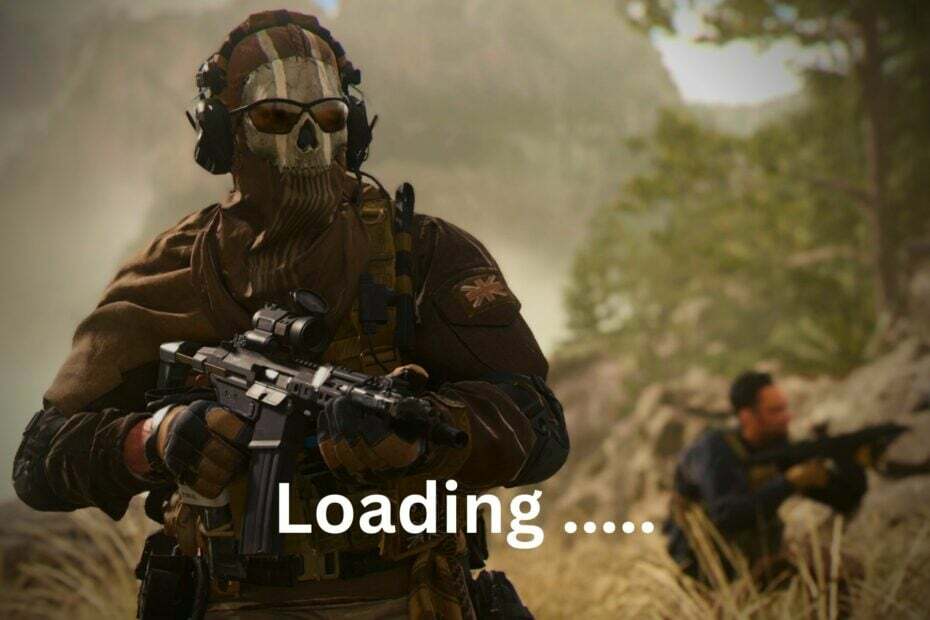
XĮDIEGTI PASPUSTELĖT ATSISIUNČIŲ FAILĄ
Ši programinė įranga ištaisys įprastas kompiuterio klaidas, apsaugos jus nuo failų praradimo, kenkėjiškų programų, aparatinės įrangos gedimų ir optimizuos jūsų kompiuterį maksimaliam našumui. Išspręskite kompiuterio problemas ir pašalinkite virusus dabar atlikdami 3 paprastus veiksmus:
- Atsisiųskite „Restoro PC Repair Tool“. kuri pateikiama kartu su patentuotomis technologijomis (yra patentas čia).
- Spustelėkite Pradėti nuskaitymą Norėdami rasti „Windows“ problemas, kurios gali sukelti kompiuterio problemų.
- Spustelėkite Remontuoti visus Norėdami išspręsti problemas, turinčias įtakos jūsų kompiuterio saugai ir našumui.
- „Restoro“ atsisiuntė 0 skaitytojų šį mėnesį.
Ar MW2 įstrigo įkėlimo ekrane? Jei taip, šis straipsnis yra jūsų išpirkimas, nes jame pateikiami veiksmingiausi sprendimai ir svarbi informacija.
Call of Duty Modern Warfare 2 yra vienas populiariausių kelių žaidėjų žaidimų tarp žaidėjų. Tačiau dėl kai kurių problemų su šiuo COD Modern Warfare, grupė žaidėjų negali žaisti patogiai. Viena iš jų yra įstrigusio įkėlimo ekrano problema.
Kodėl Call of Duty: Modern Warfare 2 įstrigo įkėlimo ekrane?
Iš pradžių neįmanoma nustatyti tikslios šios problemos priežasties. Kai vartotojai susiduria su tokia situacija, jie taip pat gali patirti FPS kritimą, strigtis arba žaidimo trikdžius, jei įkėlimo ekrano problema laikinai išnyks. Paprastai tai atsitinka dėl šių priežasčių:
- Interneto ryšio problema: Kartais COD MW2 žaidimo įkėlimo ekranas gali užstrigti visam laikui dėl labai problemiško interneto ryšio.
- Antivirusinė arba ugniasienė: Jūsų antivirusinė ar kitos saugos programos gali trukdyti, todėl galite susidurti su šia problema.
- Sugadinti žaidimo failai: Jei žaidimo diegimo failai kažkaip sugadinami, „Modern Warfare 2“ neveikia, arba gali atsirasti įkėlimo ekrano problema, ir negalėsite jo paleisti, kol pritaikysite tinkamus pataisymus.
- Grafikos tvarkyklės problema: ar jūsų vaizdo tvarkyklė neatnaujinta? Tai gali būti priežastis, dėl kurios susiduriate su šia problema.
- Foninės paslaugos: Kartais šią problemą gali sukelti per daug foninių procesų arba viena probleminė paslauga.
Ką daryti, jei „Modern Warfare 2“ įstrigo įkėlimo ekrane?
Parengėme efektyviausius šios klaidos sprendimo būdus. Tačiau prieš tai turite atlikti šiuos veiksmus kaip pagrindinius veiksmus:
- Atnaujinkite Windows į naujausią versiją arba bent į vieną iš naujausių versijų.
- Laikinai išjunkite antivirusinę programą ir pažiūrėkite, ar ji padeda.
- Įsitikinkite, kad interneto ryšys yra stabilus.
- Jei problemos priežastis gali būti jūsų tinklo būklė, rekomenduojame išbandyti kitą tinklą. Pavyzdžiui, vietoj plačiajuosčio ryšio galite išbandyti savo mobilųjį viešosios interneto prieigos tašką.
- Iš čia patikrinkite esamą COD MW2 serverio būseną „Activision Online Services“ puslapis.
- Įjunkite maršrutizatorių ir pažiūrėkite, ar tai padeda.
Atlikę aukščiau nurodytus veiksmus, jei jums vis tiek reikia sprendimo, atlikite šiuos metodus, kad išspręstumėte įstrigusią MW2 įkėlimo ekrano problemą.
1. Vykdyti kaip administratorius
- Raskite CW2 žaidimo failų paleidimo priemonės nuorodos failą.
- Dešiniuoju pelės mygtuku spustelėkite jį ir eikite į jį Savybės.
- Eikite į Suderinamumas skirtuką.
- Varnelė Paleiskite šią programą kaip administratorius.
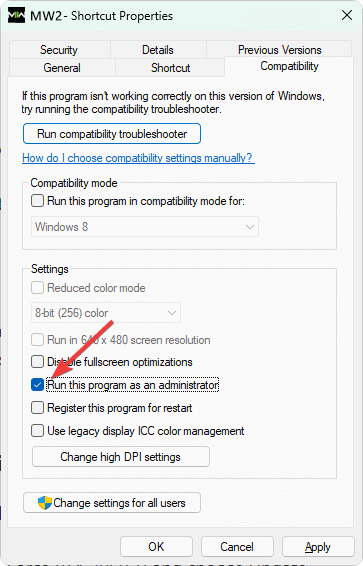
- Spustelėkite Gerai.
2. Atnaujinti grafikos plokštės tvarkyklę
- Atidaryk Pradžios meniu, tipas įrenginių tvarkytuvė, ir paspauskite Įeikite.
- Išplėskite ekrano adapterį.
- Dešiniuoju pelės mygtuku spustelėkite grafikos plokštę ir pasirinkite Atnaujinti.

- Atlikite ekrane pateikiamus veiksmus, kad užbaigtumėte procesą.
Atnaujinant GPU tvarkyklę, COD MW2 įstrigo įkėlimo ekrano klaidoje. Jei jums atrodo, kad aukščiau pateiktas būdas nėra patogus atnaujinti grafikos tvarkyklę, siūlome jį naudoti DriverFix, nes ji gali automatiškai atnaujinti visas jūsų kompiuterio tvarkykles.
Jei reikia, mokykis kaip atnaujinti tvarkykles sistemoje Windows.
3. Patikrinkite ir pataisykite žaidimų failus
- Atidarykite žaidimų paleidimo priemonę, pvz., „Steam“, arba bet kurią kitą paleidimo priemonę, priklausomai nuo platformos, kurioje įsigijote žaidimą.
- Dešiniuoju pelės mygtuku spustelėkite Call of Duty: Modern Warfare 2 ir eik į ją Savybės.
- Eikite į Vietiniai failai skirtuką.
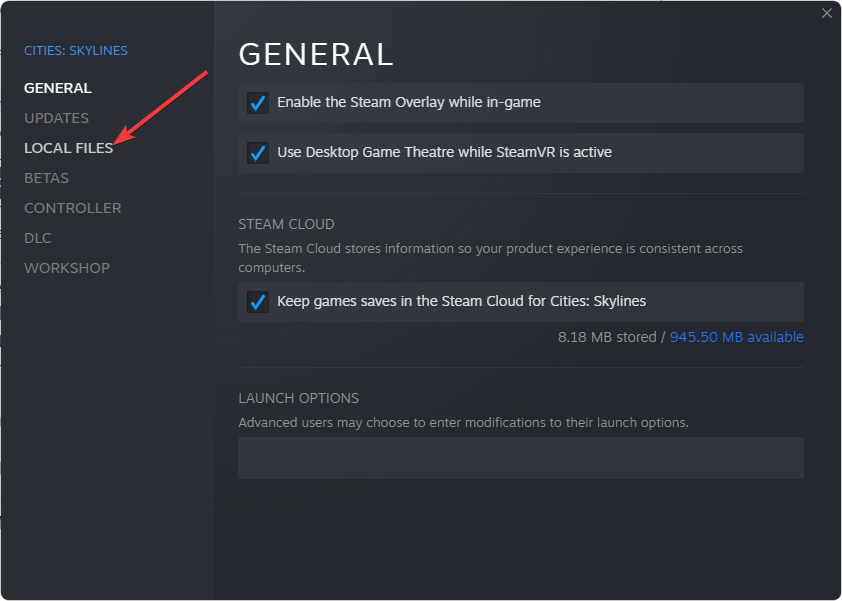
- Spustelėkite Patikrinkite žaidimo failų vientisumą.
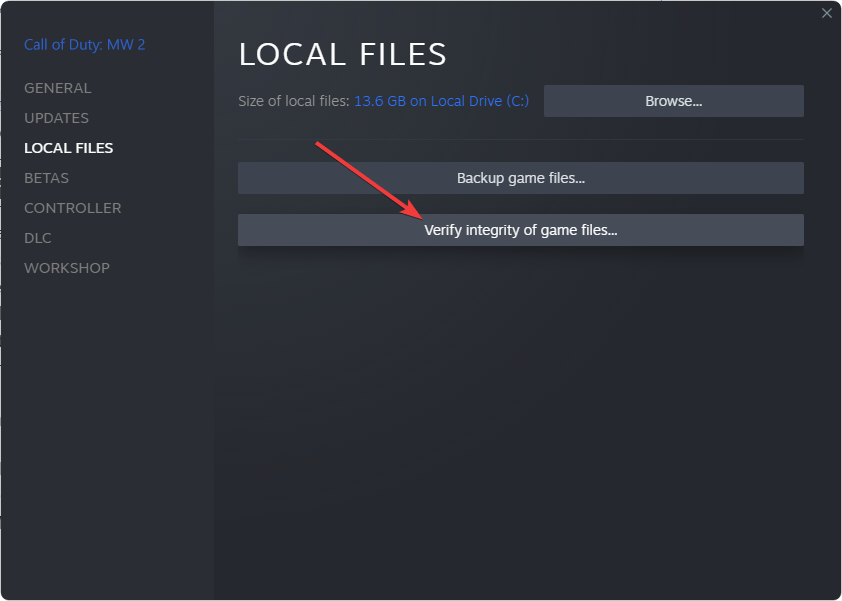
- Iš naujo paleiskite žaidimą.
Eksperto patarimas:
REMIAMAS
Kai kurias kompiuterio problemas sunku išspręsti, ypač kai kalbama apie sugadintas saugyklas arba trūkstamus „Windows“ failus. Jei kyla problemų taisant klaidą, jūsų sistema gali būti iš dalies sugedusi.
Rekomenduojame įdiegti „Restoro“ – įrankį, kuris nuskaitys jūsų įrenginį ir nustatys gedimą.
Paspauskite čia atsisiųsti ir pradėti taisyti.
Pirmiau nurodyti veiksmai taikomi „Steam“ platformai. Tačiau, jei naudojate Battle.net, rasite Nuskaitymo ir taisymo parinktis, kuris yra panašus į Patikrinkite žaidimo failų vientisumą. Bet kurioms kitoms platformoms turėsite tai išsiaiškinti.
Jei aukščiau pateiktas metodas nepadeda arba negalite atlikti veiksmų, galite apsvarstyti galimybę iš naujo įdiegti Modern Warfare 2 su naujausia versija. Tai turėtų išspręsti MW2, įstrigusį įkėlimo ekrane, problemą.
- Redmondas praneša, kad RDR2 vėl pasiekiamas „Windows 21H2“.
- NVIDIA GeForce Now klaida 0xc0f1103f: 7 būdai, kaip ją išspręsti
- Vagių jūra vis dūžta? Štai kaip tai sustabdyti
4. Atlikite švarų paleidimą
- Atidaryk Pradžios meniu, tipas MSconfig, ir paspauskite Įeikite.
- Eikite į Paslaugos skirtuką.
- Varnelė Slėpti visas „Microsoft“ paslaugas ir spustelėkite Viską išjungti.
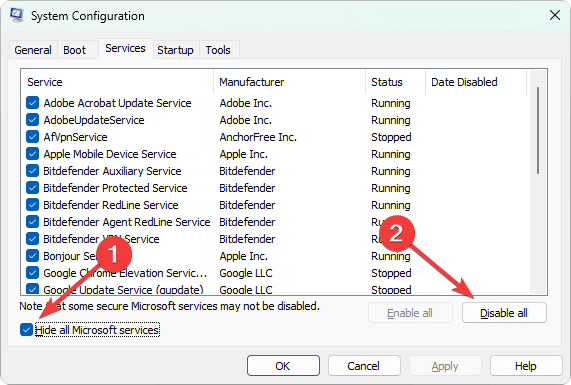
- Spustelėkite Gerai.
- Iš naujo paleiskite kompiuterį.
Švarus įkrovimas užtikrins, kad trečiosios šalies foninės paslaugos nesukels problemos. Galite išlaikyti švarios įkrovos būseną.
Tačiau siūlome įjungti trečiosios šalies paslaugą po vieną ir rasti probleminę. Po to galite palikti šią paslaugą išjungtą arba, jei reikia, pašalinti susijusią programą.
5. Naudokite žaidimų VPN
Jei problema išlieka net išbandžius kitą tinklą, pavyzdžiui, žaidimų VPN „ExpressVPN“. arba Privati interneto prieiga gali būti geras sprendimas. Galite apsvarstyti galimybę naudoti bet kurį iš jų, nes tai gali sumažinti delsą ir konkrečiais atvejais išspręsti kelių žaidėjų žaidimų ryšio problemas.
Jei domina mokykis kaip išspręsti, jei „Modern Warfare 2“ pašalino save.
Taip pat gali būti, kad problema vis tiek kyla net ir išbandžius visus įmanomus jos sprendimo būdus. Šiuo atveju tai gali būti jūsų operacinė sistema arba platforma. Tokiu atveju galite apsvarstyti „Windows“ nustatymas iš naujo arba platformą, kurią naudojate, ir pažiūrėkite, ar tai padeda.
Šiame straipsnyje aprašyti visi galimi būdai, kaip išspręsti įstrigusio MW2 įkėlimo ekrano problemą. Jei turite geresnių idėjų, kurios gali padėti kitiems, praneškite mums komentarų laukelyje.
Vis dar kyla problemų? Pataisykite juos naudodami šį įrankį:
REMIAMAS
Jei pirmiau pateikti patarimai neišsprendė problemos, jūsų kompiuteryje gali kilti gilesnių „Windows“ problemų. Mes rekomenduojame atsisiunčiant šį kompiuterio taisymo įrankį (TrustPilot.com įvertinta puikiai), kad lengvai juos išspręstumėte. Įdiegę tiesiog spustelėkite Pradėti nuskaitymą mygtuką ir tada paspauskite Remontuoti visus.